Eğer unuttuysanız şifre nasıl kaldırılır. “Global Login Problems” veya “Bir bilgisayardan şifre nasıl kaldırılır?
Birçoğumuz şifrelerinizi sık sık unutur, ancak yönetici olarak giriş yapıp unuttuğunuz bir şifrenin yerine geçmeniz önemli değildir. Başka bir şey, yönetici karakterlerin akıllıca birleşimini unuttuğunda. Ancak bu durumda bile durumu düzeltebilirsiniz. Windows işletim sisteminin farklı sürümlerinde yönetici şifresi nasıl kaldırılır? Bu soru bir çıkmaz sokak olabilir. Ama bakarsan, burada karmaşık bir şey yok. Yönetici şifresini kaldırmanın çeşitli yollarını sunuyoruz. Bu sayede, kendinize aşina olduğunuzdan, hangi yöntemin sizin için en uygun olduğuna dair bağımsız bir seçim yapabileceksiniz.
1 numara: güvenli mod
Güvenli modda, yönetici olarak giriş yapmak için şifre gerekmez. Sadece bilgisayarı yeniden başlatın, F8 tuşuna basın ve Güvenli Mod'u seçin. Bundan sonra yapılması gereken tek şey bir şifre olmadan yönetici olarak giriş yapmak, hesap yönetimi seçmek ve daha sonra şifresini değiştirmek istediğiniz kullanıcıdır. Yeni bir şifre alıyoruz ve Tamam'ı tıklıyoruz, tüm değişiklikler yeniden başlatmanın ardından etkili olacaktır.
# 2: komut satırı
Windows yönetici parolasını çıkış yapmadan nasıl kaldırabilirsiniz? "Başlat" düğmesine tıklayarak, bir menü ve arama çubuğu açılacak, burada cmd girmeniz gerekir - kontrol kullanıcı şifreleri2'ye girmeniz gereken ve girme tuşuna basmanız gereken bir komut satırı göreceksiniz. Hesap yönetimi menüsü gözünüzün önünde göründüğünde, tek yapmanız gereken istediğiniz kullanıcının hesabını tıklamak, kullanıcıyı seçmek ve “kullanıcı adı ve parola gerektir” onay kutusunun işaretini kaldırmaktır. Artık yeni bir şifre yazabilir veya herhangi bir şey yazamazsınız, bu durumda şifreyi onaylamadan sisteme girersiniz.
3: üçüncü taraf programlar
İşletim sistemi güçsüz olduğunda, Windows miniPE sürümü gibi bir kurtarma diski kullanabilirsiniz. Yeniden başlatmak için hemen sonra, klavyede Del veya Sekme tuşuna basın ve CD'yi önyükleme aygıtı olarak seçin. Program başladığında, miniPE'yi, ardından Programlar, Sistem Araçları'nı ve son olarak Şifre Yenile'yi seçin. Artık mermileri Windows klasörüne belirtmeniz ve kullanıcılar için yeni şifrelerle gelmeniz gerekiyor. Değişiklikler, yeniden başlatma sonrasında etkili olacaktır.
4: Eğer hala şifreyi hatırlıyorsanız
Ev PC'nizin içeriğini gizleyecek kimse yoksa, şifreyle korunmaya gerek yoktur. Yönetici şifresi nasıl kaldırılır? “Başlat” sekmesi üzerinden “Kullanıcı Hesapları” bölümüne gidin ve “Hesabı Değiştir” öğesini seçin, ardından “Bilgisayar Yöneticisi” simgesine tıklayın ve geriye kalan “Şifre Değiştir” seçeneğini seçin. En üstte şifreyi giriyoruz, ancak altta hiçbir şey girmiyoruz ve sadece “şifreyi değiştir” e tıklıyoruz. Şimdi sistem sizden talep etmeyi bırakacaktır. Yine şifreye ihtiyacınız olursa, aynı manipülasyonları yapmanız ve her iki alanda da karakter kombinasyonunu girmeniz gerekecektir, sadece klavye düzeninin İngilizce olduğundan ve CapsLock anahtarının kapalı olduğundan emin olun.
Artık yönetici şifresini kaldırmanın hiç de zor olmadığına ikna oldunuz. İyi şanslar!
Herhangi bir işletim sistemi ile etkileşim sürecinde, kullanıcıların farklı derecelerde alaka düzeyine sahip birçok soruları vardır. Bu, “saygın” yaşına rağmen popüler olmaya devam eden Windows XP için de geçerlidir. Bugün Windows XP'de yönetici şifresini nasıl kaldıracağımızı göreceğiz.
Genel bilgi
Bu nedenle, bilgisayarınızda bir şifre belirlemeye karar verdiniz, ancak bir süre sonra sisteme erişemediğinizi öğrendiniz. Bu durumdan çıkmanın tek yolu güvenlik anahtarını sıfırlamak ya da değiştirmek. Fakat önce, kullanıcı tarafından oluşturulan şifrenin bilgisayar bakış açısından neyi temsil ettiğini görelim. Aslında, bu C: \\ WINDOWS \\ system32 \\ config dizininde bulunan şifrelenmiş bir dosya SAM.log'dur. Bu dosyanın şifrelenmesi ve depolanması için bir güvenlik yöneticisi olan Güvenlik Hesap Yöneticisi sorumludur.
Bazen forumlarda "kötü tavsiyeler" bulabilirsiniz, bu da kilidini açmak için SAM.log dosyasını silmeniz gerektiğini gösterir. Hiçbir durumda bu yapılmaz! Aksi halde, Windows XP'yi yeniden yüklemeniz gerekecektir.
Sistem hatalarıyla karşılaşmamak ve hesabınıza yeniden erişim kazanmamak için, aşağıdaki yöntemlerden birini kullanın.
Yerleşik araçlar
Birden çok hesabınız varsa, şifrenizi bilgisayar yöneticisi olarak sıfırlamayı deneyin. Bunun için:

Bilgisayarınızı yeniden başlatın - açmak istediğiniz hesap şifre sormadan açılmalıdır.
Üçüncü taraf yazılım
Kilitli bir hesaba erişebilmenizi sağlayan birkaç program var. Bununla birlikte, operasyonlarının prensibi aynıdır, örnek olarak, bir önyüklenebilir flash sürücüden veya diskten çalışan bir yardımcı program - ERD Commander'a odaklanacağız. 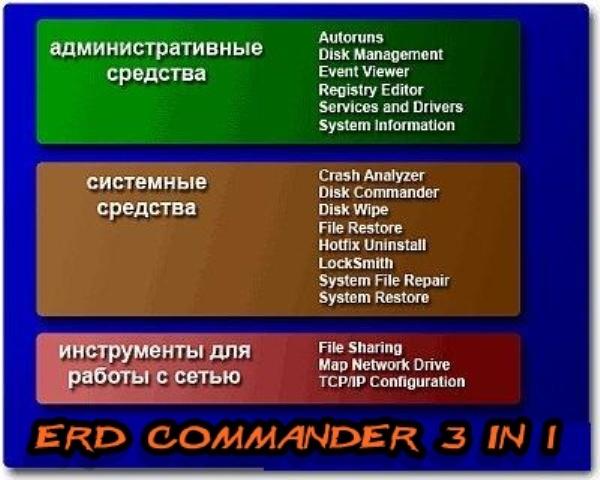
Önyüklenebilir bir flash sürücü oluşturma
Önyüklenebilir bir flash sürücü oluşturmak için dört dosyaya ihtiyacınız olacak:
- HPUSBdisk.exe.
- Grub4dos.zip.
- Ghost.exe.
- ERD Commander görüntüsü.
Flash sürücüyü bilgisayara bağladıktan sonra, prosedür aşağıdaki gibi olacaktır:
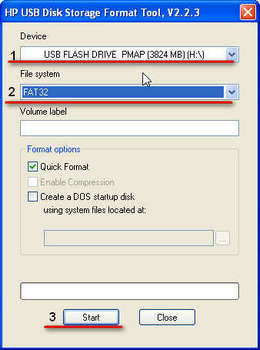
10 dakika içinde ekranda önyüklenebilir USB flash sürücünün hazır olduğunu belirten bir mesaj görünmelidir. Ortamı çıkarmayın - bilgisayarı hemen yeniden başlatın ve önyükleme önceliğini değiştirmek için BIOS ayarlarına gidin, başlatmayı USB sürücüsünden ilk etapta yerleştirin.
Şifreyi kaldır
Başlangıç penceresi göründüğünde, ERD Commander 5.0 hattını seçin. 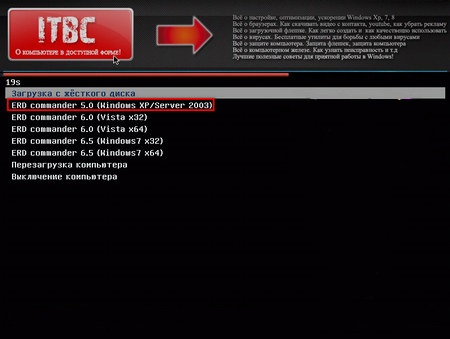
İşletim sisteminizi seçin (teoride, bir olmalı). 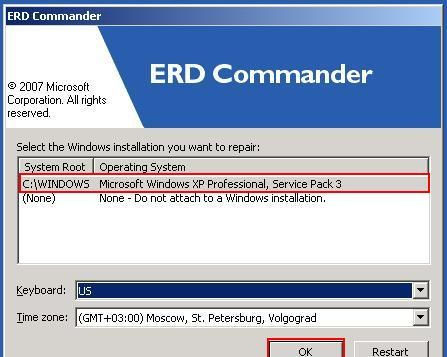
Masaüstünü yükledikten sonra, “Başlat” düğmesine tıklayın, ardından “Sistem Araçları” bölümünü genişletin ve “Çilingir” seçeneğini seçin. 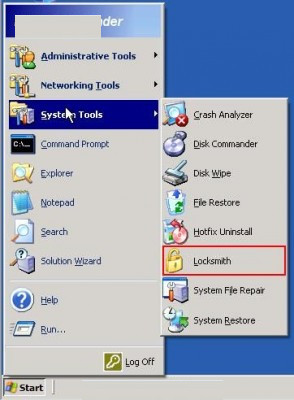
Sihirbazla çalışmaya devam etmek için “İleri” ye tıklayın. 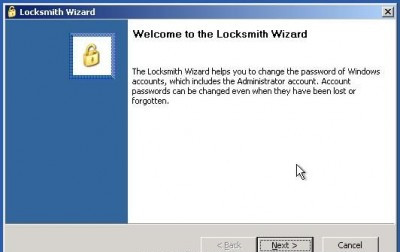
Şifreyi kaldırmak için “Evet” e tıklayınız. 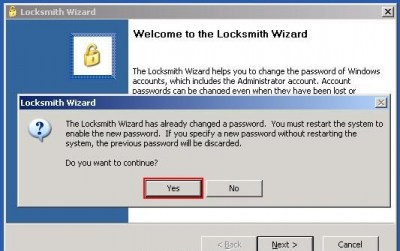
"Hesap" alanında, erişimi geri yüklemek istediğiniz hesabı seçin. Sırasıyla “Yeni şifre” ve “Şifreyi onayla” satırlarında yeni erişim kodunu belirtin ve onaylayın. 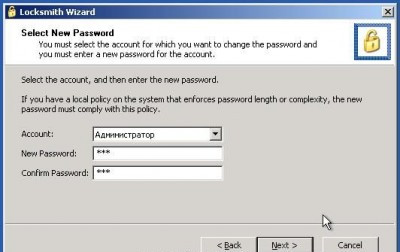 Değişiklikleri kaydetmek için “İleri” ye tıklayınız.
Değişiklikleri kaydetmek için “İleri” ye tıklayınız.
Bilgisayarınızı yeniden başlattıktan sonra, ERD Commander ile oluşturulmuş bir parola kullanarak hesabınıza giriş yapabilirsiniz. Gerekirse, daha fazla erişim sorunu olmaması için tamamen değiştirilebilir veya kaldırılabilir.
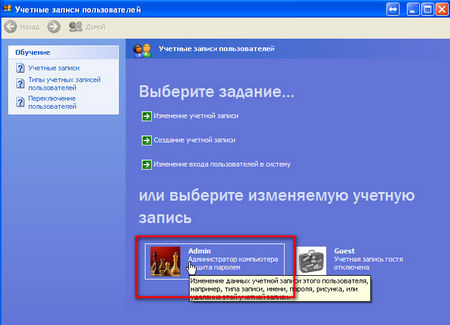
Şimdi, giriş yaparken, erişim kodunu sürekli girmek zorunda değilsiniz.
BIOS şifre sıfırlama
Bazı kullanıcılar bilgisayardaki BIOS üzerinden bir şifre belirlemeyi ve tüm hesaplara erişimi bir kerede kısıtlamayı kararlaştırır. Böyle bir güvenlik anahtarından kurtulmak da oldukça basittir:

Sürüklediğiniz pil, BIOS ayarlarını kaydetmekten sorumludur. Anakarttan ayrılırken, belirlediğiniz şifre olan BIOS ayarlarını sıfırlarsınız.
Kendiniz yüklediyseniz, gerekli BIOS ayarlarını (örneğin önyükleme önceliği) geri yüklemeyi unutmayın.
Herhangi bir üretimde ve iş performansının tüm süreci üzerinde büyük etkisi olan herhangi bir işin performansında dikkate alınmalıdır. Bu bağlamda, bilgisayar teknolojisi ayrı bir kategoriye girmektedir, çünkü herhangi bir programa yerleştirilmiş doğru ve yetkin matematiksel komutlar, bazen ilginç bir durumun ortaya çıkmasıyla kişinin düşüncesine ters düşmektedir. ve hiçbir şey bir adam yönetici şifresini nasıl kaldırılacağı, yapılacak bıraktı - Örneğin, işletim sistemine giriş ve aniden bir günlük bellek getirince bir kişinin şifre sürekli hatırlıyorum olur.
Birçok programcı, her şeyin doğru bir şekilde yapıldığı durumlarla karşılaşır ve her şey göz önünde bulundurulursa, program işe yaramamaktadır ya da algoritması istenen parametrelerden farklıdır. IT uzmanlarının hataları tanımlamaları ve ortadan kaldırmaları için ne kadar çaba sarf etmesi gerekir, sadece onlar bilir, çünkü bu cilde sahip olan hiç kimse tüm süreci hayal edebilir. Yani, yönetici şifresi, eğer belli şartlar nedeniyle, sisteme acilen giriş yapmak gerekli ve başka bir olasılık yok mu?
Bunu internette yapmanın birçok yolu var, fakat burada dikkatli olmalısınız, çünkü her zaman çoğu sistem için güvenli değildir. En baştan başlayalım. Yönetici haklarına sahip bir kullanıcı, diğer tüm kullanıcılardan daha gelişmiş özelliklere sahiptir. Her şeyden önce, sıradan kullanıcıların kullanıcı hesaplarının oluşturulmasının yanı sıra parolalarını ayarlama ve değiştirme yeteneği ile ilgilidir. Bu nedenle, sıradan bir kullanıcı doğrudan yöneticiye bağımlıdır, kimi sebeplerden dolayı hesabını bile engelleyebilir. Bu durumda, oturum açmayı etkinleştirmek için yönetici şifresinin nasıl kaldırılacağını sormak mantıklıdır.
Artık yönetici şifresini nasıl kaldıracağımızı biliyoruz, ancak en iyi yol bunu kaybetmemek. Bunun için bilgi sistemleri ile çalışmakta kullanılan tüm giriş ve şifreleri kaydetmek için küçük bir tane olması en iyisidir. Bu durumda, sadece yukarıdaki durumların önlenmesi mümkün olmakla kalmayıp, mevcut verilerin güvenliği konusunda da sakin olacaktır. Defterin, dışarıdan kimsenin bulamayacağı bir yerde olması gerektiği açıktır.
Ve sonuç olarak, bir daha ilginç durum hakkında söyleyebiliriz. Kullanıcı aniden şifreyi unuttu ve giriş yaptıysa, yönetici şifresini silmek için acele etmemelisiniz. Sıklıkla hafızanın bize hoş sürprizler verdiğini ve kişinin yakında onu hatırladığını görür.
İyi günler! Belki de aniden Windows yönetici şifresini unuttuysanız veya hiç bir zaman bunu bilmediğinizde (size Windows yüklü bir bilgisayar sattılar, yeni bir işyerine geldiniz ve yönetici hesabı şifre korumalı) o zaman şifreyi kaldırmanız gerekir, kaldırmak değil, kaldırmaktır. Parola seçimi önemli ölçüde zaman alabilir (bilgisayarın gücüne bağlı olarak: birkaç saat, belki de belki günler, ama elbette bu kadar zamanımız yok). Nasıl yapacağını öğreneceğiniz malzemeyi okumanızı öneririm bağımsız ve kısa bir sürede Windows işletim sisteminde şifreyi kaldırın. Bu yöntemi Windows XP, Vista ve Windows 7'de kişisel olarak test ettim. İşletim sisteminin boyutu da önemli değil (32 bit veya 64 bit).
Dikkat !!!
Son zamanlarda nasıl oluşturulacağına dair güncel bir metin yazdım evrensel flash sürücü için şifre sıfırlama herhangi bir versiyonda , Windows Biz okuyun.
ERD Commander 2015 kullanarak Windows 10'da şifrenizi sıfırlamak için talimatlar
Parolayı kurtarmak için şunlara ihtiyacımız var:
- iso görüntüsü
- kayıt için boş disk (CD-R veya DVD-R) veya USB flash sürücü. (Flash sürücüde ERD Commander yazma talimatları daha sonra ortaya çıkar)
- unutulmuş bir şifre ile bilgisayar.
Windows yönetici şifre kurtarma algoritması
Varsayılan olarak, parola sıfırlamak için Windows bir tür disketi oluşturmayı önerir. Bunu hiç yapmadım ve bunu yapacak insanlar bilmiyordum. Ancak, şifreyi zaten unuttuğunuzda zaten hatırlıyorsunuz.
Bu arada, bir kişi şifreyi unuttuğunu, farklı düzenleri denediğini düşünüyor: Rusça, İngilizce, Çince, ama hiçbir şey olmuyor. KAPSLOCK yazmayı denedi - sonuç yok. Sonuç olarak, klavyenin arızalı olduğu ortaya çıkıyor!))) Son zamanlarda böyle bir durum vardı - müşterinin şifresini kaldırdım, daha sonra kendime biraz metin yazmaya başladım, bazı harfler işe yaramadı. Sonucuna geldim - bu, şifresinin olmaması sebebiydi.
Peki, tamam, ne yapmalı:
- PC'nizde ERD Commander görüntüsünü indirin. Kompozisyonunda küçük bir yardımcı program var çilingir - yardımı ile unutulmuş şifreyi kaldıracağız;
- Resmi boş bir diske yazdırın. (minimum hızda daha iyi yazın);
- BIOS öncelik önyüklemesini CD-ROM'dan ayarladık;
- Diskten yüklendi.
İşte ERD Commander ağ ayarlarını belirlemeye çalışıyor. Atla'yı tıklayabilirsiniz.
Ardından işletim sistemi seçim penceresini görüyoruz. Windows XP SP3'te sanal makinem C sürücüsünde yüklü. Bu sayı Windows Vista ve Windows 7 ile de çalışır. İhtiyacınız olan sistemi seçin ve Tamam'a tıklayın.
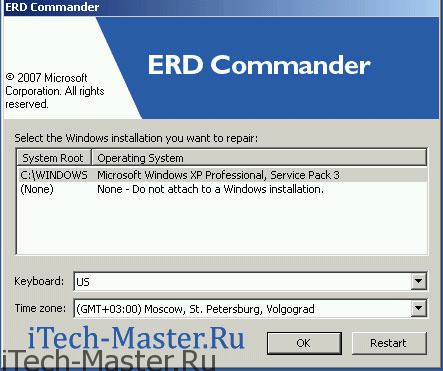
Masaüstü ERD Komutanı önyükleme. Başlat'a (Başlat) tıklayın ve Sistem Araçları - Çilingir'e gidin.
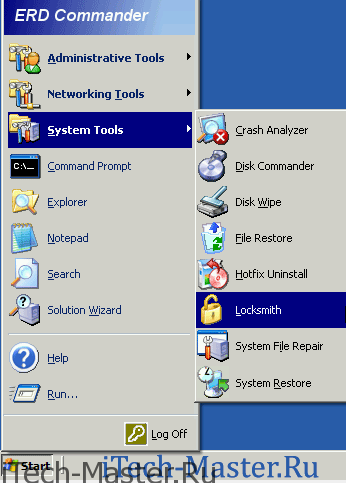
Birçok kullanıcı, Windows'daki hesabınızdan şifreyi kaldırma gereği ile karşı karşıya. Bu özellikle bilgisayar kişisel ise doğrudur ve belgelerinizi ve dosyalarınızı gizleyecek kimse yoktur. Bu durumda, şifre girişinin devre dışı bırakılması, böylece bilgisayarın açılma hızının artırılması ve her seferinde şifrenin girilmesi ihtiyacının ortadan kaldırılması tavsiye edilebilir.
Ayrıca, hesaba erişim kaybolduğunda bir şifre isteğinin devre dışı bırakılması gerekebilir. Parola unutulabilir veya yanlışlıkla değiştirilebilir, bunun sonucunda işletim sistemine girmek imkansız hale gelir. Bu sorunu çözmenin bir örneği olarak, Windows XP'ye giriş yaparken şifreyi kaldırmaya çalışacağız.
Hızlı makale navigasyonu
XP'de şifreyi devre dışı bırak
Kullanıcı hesaplarıyla ilgili tüm eylemler Windows XP Denetim Masası'nda gerçekleştirilir. Şifre biliniyorsa ve bunu devre dışı bırakmanız gerekiyorsa, şunları yapmanız gerekir:
- "Kullanıcı Hesapları" kategorisini seçmek için farenin sol düğmesine tıklayın.
- Görüntülenen metin kutusuna mevcut şifreyi girin;
- "Şifreyi kaldır" düğmesine tıklayarak işlemi onaylayın.
Başka bir hesap için şifreyi devre dışı bırak
Girişteki parolanın silinmesi gereken başka bir hesaba ayarlanması durumunda, prosedür biraz farklıdır (başka bir hesaptaki parola silinmesinin yalnızca geçerli kullanıcının yönetici haklarına sahip olması durumunda mümkün olduğu unutulmamalıdır):
- Ekranın sol alt köşesindeki görev çubuğundaki "Başlat" düğmesine tıklamanız gerekir;
- “Kontrol Paneli” öğesini seçin ve bir kez sol fare tuşuyla tıklayın;
- "Şifre Sil" öğesini seçin;
- İşlemi "Şifre Sil" düğmesine tıklayarak onaylayın.
Kaybolan giriş için şifreyi devre dışı bırak
Böyle bir durumda, unutulmuş veya yanlışlıkla ayarlanmış bir şifre nedeniyle bilgisayara erişimin kaybedilmesi ve yukarıda açıklanan prosedürlerin uygun olmaması durumunda başka bir yol vardır.
Sorunun çözümünün özü, Windows XP'de, genellikle sistemde tek hesap değilse, bilgisayarı normal modda açtığınızda görüntülenmeyen yönetici haklarına sahip başka bir hesaptır. Bilgisayarı güvenli modda başlatarak Windows XP'yi kendi adına yönetme yetkisine erişebilirsiniz.
- Mevcut oturumu tamamlamak gerekir (bilgisayar açıksa);
- Bilgisayarı tekrar aç;
- İşletim sistemini yüklemeden önce bile, üreticinin logosunu ve / veya bağlı aygıtların listesini (disk sürücüleri) görüntüledikten sonra, ekranın çıktığı anda, F8 tuşunu basılı tutun;
- İşletim sistemini yüklemenin olası yollarının bir listesi açılır, burada klavyedeki okları kullanarak “Güvenli Mod” seçeneğini seçmeniz ve “Enter” tuşuna basmanız gerekir;
- Ardından işletim sisteminin yüklenmesini bekleyin;
- Yönetici olarak giriş yapın;
- Ekranın sol alt köşesindeki görev çubuğundaki "Başlat" düğmesine tıklayın;
- “Kontrol Paneli” öğesini seçin ve bir kez sol fare tuşuyla tıklayın;
- "Kullanıcı Hesapları" kategorisini seçmek için farenin sol düğmesine tıklayın;
- İstenen hesabın ikonuna tıklayın;
- "Şifre Sil" öğesini seçin;
- İşlemi "Şifre Sil" butonuna tıklayarak onaylayın;
- Tüm pencereleri kapatın, bilgisayarı kapatın ve normal modda tekrar başlatın.



















